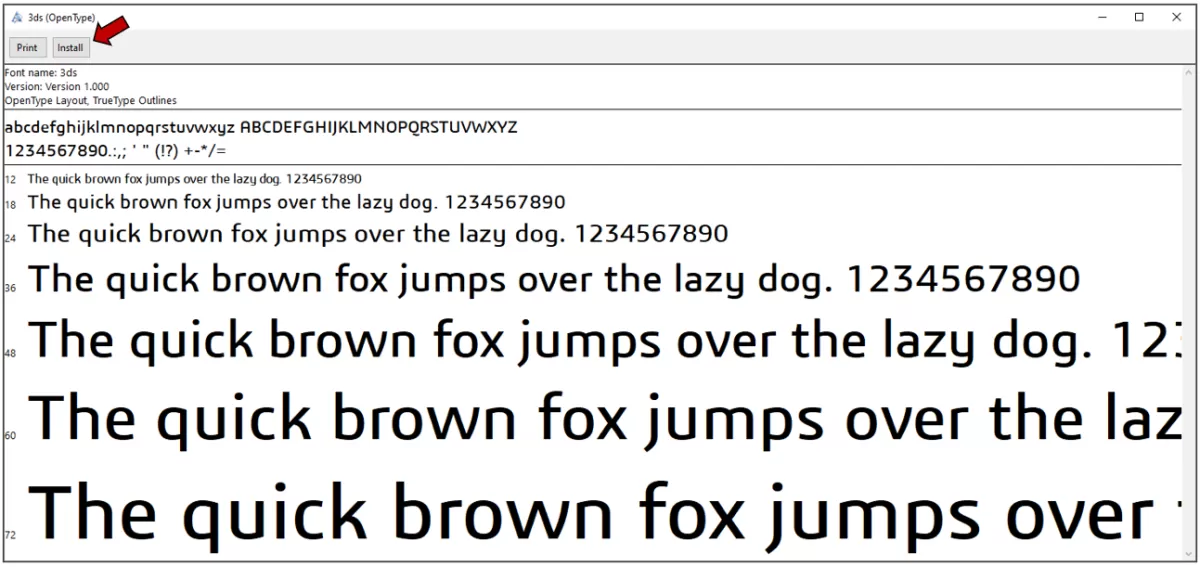Avez-vous du mal à créer du texte dans SolidWorks pour vos conceptions CNC ? L'ajout de texte à vos modèles 3D peut améliorer vos conceptions, en assurant un étiquetage clair des pièces, l'image de marque ou des marquages fonctionnels pour la fabrication.
En tant que usinage CNC expert, HYCNC comprend l'importance de maîtriser Outils de texte SolidWorks pour produire des pièces précises et professionnelles. Forts de nos années d'expérience dans l'industrie, nous partageons des techniques éprouvées pour vous aider à ajouter texte sans effort.
Dans ce guide, vous découvrirez comment utiliser Texte d'esquisse, Envelopper, et Extruder des fonctionnalités pour créer texte qui est prêt pour usinage CNC. Que vous soyez débutant ou concepteur expérimenté, ces étapes rationaliseront votre flux de travail et amélioreront vos conceptions.
Commençons !
Configuration de votre environnement SolidWorks : choisir le bon plan ou la bonne surface : créer une esquisse pour le texte
Avant de commencer à créer du texte dans SolidWorks, il est important de configurer correctement votre environnement. Cela garantit un flux de travail fluide et des résultats précis. Tout d’abord, ouvrez votre pièce ou votre assemblage et déterminez où vous souhaitez que le texte apparaisse. Le texte SolidWorks peut être appliqué sur des surfaces planes ou courbes. Il est donc essentiel de choisir le bon plan ou la bonne face.
-
Sélectionnez le plan ou la surface approprié :
- Pour le texte plat, choisissez une face plane ou un plan standard comme Avant, Haut ou Droite.
- Pour les surfaces courbes, envisagez d’utiliser la fonction Habillage plus tard, mais commencez par sélectionner la surface où votre texte suivra le contour.
-
Créer une nouvelle esquisse sur le plan ou la surface choisi :
- Cliquez sur « Esquisse » et sélectionnez le plan ou la face que vous avez identifié.
- Cette esquisse sert de base à votre texte. Vérifiez donc que vous êtes dans la bonne orientation pour éviter les problèmes de torsion ou de mise à l’échelle ultérieurs.
-
Préparez votre croquis :
- Si nécessaire, ajoutez des lignes ou des formes de référence pour positionner votre texte avec précision.
- Gardez votre croquis simple pour éviter une complexité excessive du modèle par la suite.
En configurant SolidWorks de cette manière et en choisissant le plan ou la surface appropriés, vous êtes prêt à créer des croquis de texte précis et propres. Cette étape permet de gagner du temps et d'éviter les maux de tête lors de l'extrusion, de l'enroulement ou de la projection de texte dans votre conception. Pour plus d'aide sur le démarrage des croquis, consultez notre guide sur la création d'un croquis 2D dans SolidWorks.
Guide étape par étape pour la création de texte dans SolidWorks
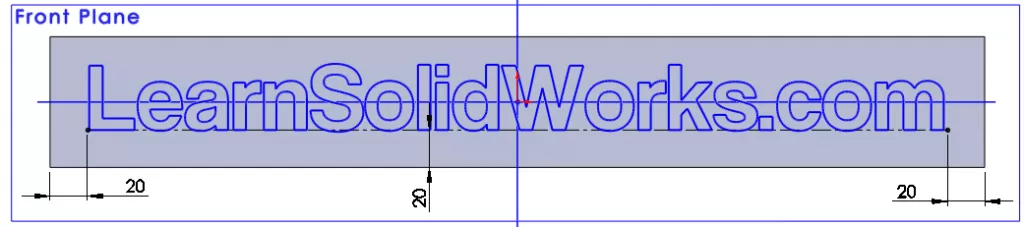
La création de texte dans SolidWorks est simple une fois que vous connaissez les bons outils à utiliser. Voici comment procéder :
Utilisation de l'outil Texte d'esquisse
- Commencer une esquisse sur le plan ou la surface où vous voulez votre texte.
- Sélectionner l' Outil Texte dans la barre d'outils d'esquisse.
- Cliquez à l'intérieur de l'esquisse pour ouvrir la zone de texte.
- Tapez le texte souhaité et choisissez une police qui convient bien à votre projet, en gardant à l'esprit l'usinage CNC.
- Positionnez votre texte en faisant glisser la boîte ou en entrant des coordonnées exactes.
Extrusion de texte pour effets 3D
- Avec votre texte toujours sélectionné dans l'esquisse, quittez le mode esquisse.
- Utilisez l’outil Bossage/Base extrudé fonctionnalité pour donner de la profondeur à votre texte.
- Ajustez la hauteur d'extrusion en fonction de la hauteur ou de la gravure souhaitée pour les lettres.
- Cela rend votre texte prêt pour les opérations de gaufrage ou de gravure.
Enroulement de texte sur des surfaces non planes
- Si votre texte doit être placé sur des surfaces courbes ou inclinées, utilisez le Fonction d'habillage.
- Après avoir créé l'esquisse de texte, sélectionnez Envelopper sous l'onglet Caractéristiques.
- Choisissez entre les options Embossage, Estampage ou Traçage selon la façon dont vous souhaitez que le texte interagisse avec la surface.
- Sélectionnez la face incurvée et appliquez l'habillage pour que votre texte s'adapte parfaitement.
Projection de texte avec ligne de séparation
- Pour les conceptions avancées, utilisez l'outil Outil de ligne de séparation pour projeter du texte sur des surfaces.
- Créez une esquisse avec votre texte sur un plan près de la surface cible.
- Utilisez Split Line pour projeter cette esquisse sur la surface, ce qui permet de séparer la zone de texte pour d'autres opérations comme la coloration ou la découpe.
Suivre ces étapes facilite la création de texte clair et précis dans SolidWorks, adapté à l'impression 3D, à la gravure ou à l'usinage CNC.
Meilleures pratiques pour le texte compatible CNC dans SolidWorks
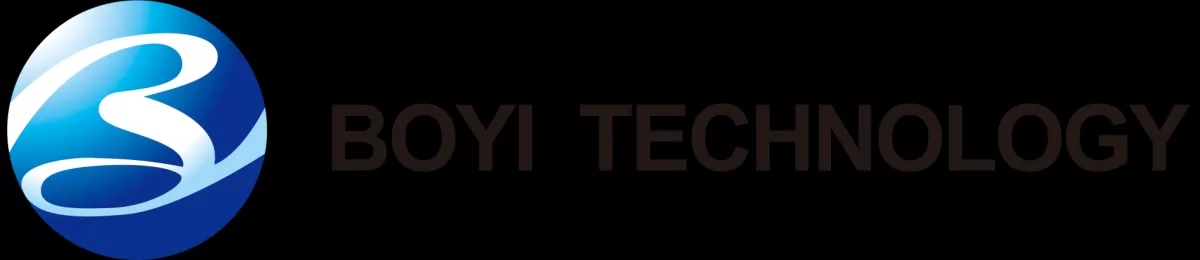
Lors de la création de texte pour l'usinage CNC ou la découpe laser dans SolidWorks, garder à l'esprit quelques pratiques clés permettra de gagner du temps et d'assurer des résultats propres.
Directives de conception pour la CNC et la découpe laser
- Choisissez des polices simples et audacieuses: Restez fidèle aux polices sans lignes fines ni détails complexes. Les polices comme Arial ou Helvetica fonctionnent mieux pour la CNC et la découpe laser.
- Maintenir un espacement clair: Conservez suffisamment d'espace entre les lettres pour éviter les erreurs de soudure ou de découpe. Au moins 1,27 mm (0,05 pouce) entre les caractères est généralement sûr.
- Évitez les textes très petits: Les textes inférieurs à 2,5 mm (0,1 pouce) peuvent être perdus ou difficiles à usiner avec précision.
Optimisation du texte pour la fabrication
- Utilisez du texte d'esquisse au lieu de graphiques importés: Le texte d'esquisse s'adapte bien lors de la mise à l'échelle et de la modification, ce qui le rend plus facile à ajuster dans SolidWorks.
- Convertissez le texte en courbes si nécessaire: Utilisez la fonction « Convertir les entités » pour transformer les bords du texte en lignes d'esquisse. Cela donne au logiciel CNC des chemins propres à suivre.
- Vérifiez attentivement les profondeurs d'extrusion: Pour les textes en relief ou gravés, maintenez une extrusion suffisamment peu profonde pour une découpe précise sans endommager les pièces.
Exportation au format DXF pour l’usinage CNC
- Sélectionnez la bonne face ou le bon plan: Exportez les esquisses de texte à partir d'une surface plane pour des fichiers DXF 2D précis.
- Utilisez « Enregistrer sous » et choisissez DXF: Dans SolidWorks, exportez votre esquisse en allant dans Fichier > Enregistrer sous et en sélectionnant le format DXF ou DWG.
- Simplifiez votre fichier DXF: Supprimez la géométrie inutile pour réduire la complexité de la programmation CNC et éviter les erreurs.
Suivre ces pratiques éprouvées permet à votre texte SolidWorks d'être net, précis et prêt pour les travaux de découpe CNC ou laser qui répondent aux normes professionnelles.
Défis courants et solutions
Créer du texte dans SolidWorks est simple, mais vous pouvez rencontrer quelques problèmes courants. Voici comment les résoudre :
Texte ne s'affichant pas dans les dessins
- Vérifier la visibilité de l'esquisse: Parfois, l'esquisse contenant le texte peut être masquée. Assurez-vous que l'esquisse est visible dans le Feature Manager.
- Utiliser la bonne police: Certaines polices ne s'affichent pas correctement ou peuvent causer des problèmes dans les dessins. Utilisez des polices standard, compatibles avec la CNC.
- Mettre à jour les vues de dessin: Si l'esquisse de texte se trouve sur une fonction supprimée ou manquante, le dessin ne l'affichera pas. Vérifiez que toutes les fonctions associées sont actives.
Gestion de la complexité du modèle
- Gardez les esquisses de texte simples: Les polices détaillées ou les contours complexes augmentent la taille du fichier et ralentissent les performances. Utilisez des polices plus simples ou réduisez le nombre de corps de texte.
- Utiliser des calques ou des groupes: Organisez vos fonctions de texte séparément pour contrôler facilement la visibilité et les modifications sans encombrer votre modèle.
- Supprimer les fonctions de texte inutilisées: Si vous avez plusieurs options de texte, supprimez celles que vous n'utilisez pas pour maintenir la légèreté du modèle.
Résolution des problèmes de fichiers CNC
- Vérifier les paramètres d'exportation: Lors de l'exportation vers des formats DXF ou autres formats CNC, assurez-vous que le texte est converti en courbes ou en splines. Certaines machines CNC ne peuvent pas lire le texte sous forme de polices.
- Éviter le chevauchement de la géométrie: Les chevauchements peuvent perturber les outils CNC, entraînant des erreurs lors de la découpe ou de la gravure. Utilisez la fonction de division de ligne avec précaution pour conserver des contours propres.
- Simplifier les contours de texte pour CNC: Les contours complexes peuvent provoquer des erreurs de trajectoire d'outil. Utilisez des profils pleins et fermés dans la mesure du possible.
En abordant ces défis courants dès le début, vous gagnerez du temps et éviterez la frustration lorsque vous travaillerez sur des conceptions de texte destinées à l'usinage CNC ou à des dessins détaillés. Pour en savoir plus sur la préparation du texte pour CNC, consultez notre guide sur l'exportation vers DXF à partir de SolidWorks.
Comment HYCNC améliore vos conceptions SolidWorks
Lorsque vous créez du texte dans SolidWorks, il est essentiel d'obtenir des résultats précis et propres pendant la fabrication. C'est là qu'HYCNC intervient pour améliorer vos conceptions grâce à ses services d'usinage CNC experts.
Intégration transparente avec SolidWorks
HYCNC fonctionne parfaitement avec vos fichiers SolidWorks, vous n'avez donc pas à vous soucier des problèmes de compatibilité. Que vous exportiez des fichiers DXF ou que vous envoyiez des fonctions de texte 3D complexes, leur processus est adapté aux flux de travail SolidWorks. Cela permet de gagner du temps et d'éviter les maux de tête courants lors du passage de la conception à la production.
Usinage CNC de précision pour les fonctions de texte
HYCNC est spécialisé dans l'usinage CNC de précision qui donne vie à votre texte SolidWorks en relief ou gravé. Ils comprennent les tolérances spécifiques et les niveaux de détail nécessaires pour un texte net et propre sur les pièces en métal ou en plastique. Leur expertise garantit que vos fonctions de texte sont nettes, qu'elles soient plates, enveloppées ou projetées à l'aide d'outils SolidWorks tels que l'enveloppement, l'extrusion ou la ligne de séparation.
En bref, HYCNC s'assure que votre texte SolidWorks n'est pas seulement une conception, mais une pièce parfaitement conçue, prête à être utilisée dans le monde réel.
FAQ
Comment créer du texte dans SolidWorks ?
Commencez par sélectionner le bon plan ou la bonne surface, puis ouvrez une esquisse et utilisez l'outil Texte d'esquisse. Vous pouvez saisir votre texte et ajuster les polices avant de l'extruder ou de l'envelopper.
Puis-je graver ou gaufrer du texte dans SolidWorks ?
Oui, vous pouvez extruder le texte vers l'intérieur pour la gravure ou vers l'extérieur pour le gaufrage. Utilisez la fonction Extrusion-Découpe pour la gravure ou Bossage-Extrusion pour le gaufrage.
Comment puis-je enrouler du texte sur une surface courbe ?
Utilisez la fonction d'enroulement SolidWorks pour projeter votre texte sur des surfaces non planes. Cela permet à votre texte de suivre la courbe avec précision.
Quelle est la meilleure police pour l'usinage CNC dans SolidWorks ?
Choisissez des polices simples et claires comme Arial ou Helvetica. Évitez les polices complexes ou de script, car elles peuvent causer des problèmes lors de la découpe CNC ou laser.
Comment exporter du texte pour l'usinage CNC ?
Une fois votre texte créé, enregistrez votre esquisse ou votre face au format DXF. L'exportation DXF de SolidWorks est compatible avec la CNC et fonctionne bien avec la plupart des logiciels d'usinage.
Pourquoi mon texte ne s'affiche-t-il pas dans les dessins SolidWorks ?
Assurez-vous que votre croquis avec du texte est visible et non supprimé. Vérifiez également si les vues de dessin incluent la fonction de texte ou le croquis associé.
Comment puis-je résoudre les problèmes de fichiers CNC provenant du texte SolidWorks ?
Simplifiez les contours du texte en convertissant les polices en courbes et en supprimant les détails inutiles. Utilisez des profils solides et fermés pour des trajectoires d’outil fiables.
HYCNC prend-il en charge les fonctions de texte SolidWorks ?
Oui, HYCNC offre un usinage CNC de précision qui correspond parfaitement à vos conceptions de texte SolidWorks, garantissant des résultats de gravure et de gaufrage de haute qualité.
Si vous avez d’autres questions sur le texte SolidWorks ou l’usinage CNC, n’hésitez pas à nous contacter. Nous sommes là pour vous aider à tirer le meilleur parti de vos conceptions.